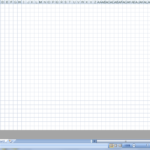プログラミング講座2-2・ライフゲーム-まずはシートの準備と定数の宣言
それでは、今日から実際にライフゲームを作成していきます。まずは下準備からです。
下準備(エクセルのシート)
1.まずはエクセルのセルをすべて正方形にして、ライフゲームと同じ格子状にしてしまいましょう。とりあえずは縦幅がもともと18ピクセルなので、横幅も18ピクセルにしてしまいましょう。(Office2016の場合は縦幅25ピクセルがデフォルトのようですね。まぁ、縦横が同じであれば何でもいいんですw)
2.次に使用する範囲以外は灰色に塗りつぶしてしまいましょう。今回は縦30セル・横40セルを使用することにします。まず、全体を灰色に塗りつぶしてから、AN列の30行目までを「塗りつぶしなし」に設定しましょう。
3.次にエクセルのシート名を「board」という名前にし、不要なシートは削除してしまいましょう。(シート名はなんでもいいんですが、プログラム上で直接シート名を指定することになるので、半角英字にしておくのが便利です。)
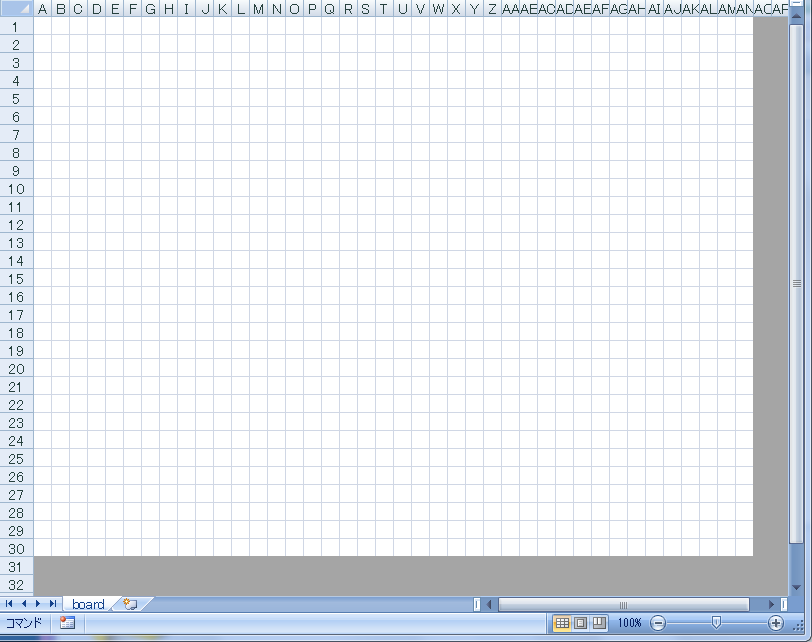
こんな感じ
下準備(定数を定義)
- まず、明らかに何度も使いそうな数値を定数として定義しましょう。今回の場合は横幅の最大値と縦幅の最大値です。上で、横は40列、縦は30行と言うことにしましたので、これを定義します。定数の名前は縦をYMAX、横をXMAXということにします。共通して使うものなので、標準モジュールに書きます。手順は以下の通りです。
- 「Alt」+{F11」でVBE(VBエディタ)を開く。
画面左の「VBAProject」のあたりで右クリックし、「挿入」→「標準モジュール」をクリック
※もし、左に「VBAProject」がない場合、上部のメニューから「表示」→「プロジェクト エクセルプローラ」をクリックすると、開く。 - 右側に標準モジュールが開くので、そこに下記の用にコードをを記述する。
※標準モジュール挿入すると、左側のVBAProjectのところにも標準モジュールというフォルダが増えているはずです。今後はそこから標準モジュールを開くことになります。
Public Const XMAX AS Long = 40
このコードの解説
Public
どこでも使えるという意味、逆にここでしか使えない定数を作りたい時はPrivateと書く。
Const
定数という意味。変数を定義する時は書かない。
YMAX、XMAX
定数名、ぶっちゃけ何でもよい。僕は定数は大文字のスネークケース、変数と関数はキャメルケースで書くことが多いです。(結構テキトーな性格なので、絶対ではない。スネークケースとキャメルケースについては、この記事の最下部で余談としてまとめます。)
AS
定数や変数を定義する際には、VBAでは必ず「変数名 AS 型」という形をとります。
Long
長整数型(-2,147,483,648 ~ +2,147,483,647の範囲の数値が扱えます。)
※整数を扱うには他にも整数型のIntegerやバイト型のByteがありますが、初心者は覚えなくてよし。
だいぶ長くなってしまった(^^;
今日はここまでです。
が、重要なコトを書くのを忘れてました(^^;
保存しましょう
で、ここで気をつけなければならないのは、普通に保存するのではなく、「名前を付けて保存」のところから、「Excel マクロ有効ブック」(拡張子でいうと、”xlsm”)という形式で保存してください。でないと、シートは保存されますが、せっかく書いたVBAのコードは保存されません。
(一応、「Excel 97-2003ブック」でも大丈夫ですが、まぁ、あえて古いものを使う必要はないかな)
スネークケースとキャメルケース(余談)
例えば、ライフゲームオブジェクトと言う名前の変数を宣言しようとした場合、「lifegameobject」とすると読みにくいです。ざっくり言って、スネークケースでは「life_game_object」のような表現をし、キャメルケースでは「lifeGameObject」というような書き方をします。ただそれだけのことなんですが、こだわる人はこだわるようで、時には喧嘩になることもあるくらいの問題らしい(^^;
ま、興味のある方は、ぜひググってみてくださいw